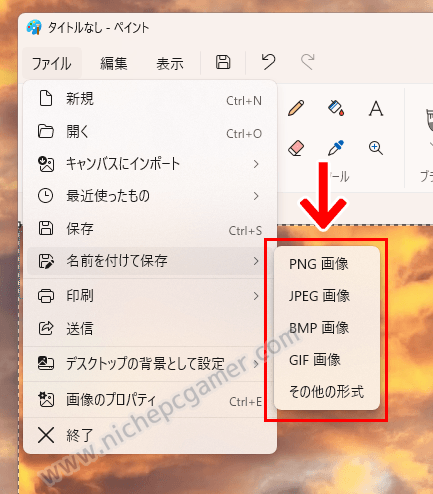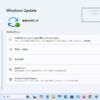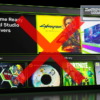Windows11 / 10のメニューのディレイを無効にする方法。0.4秒の遅延を無効化してサッと表示。レジストリ『MenuShowDelay』を変更するだけ
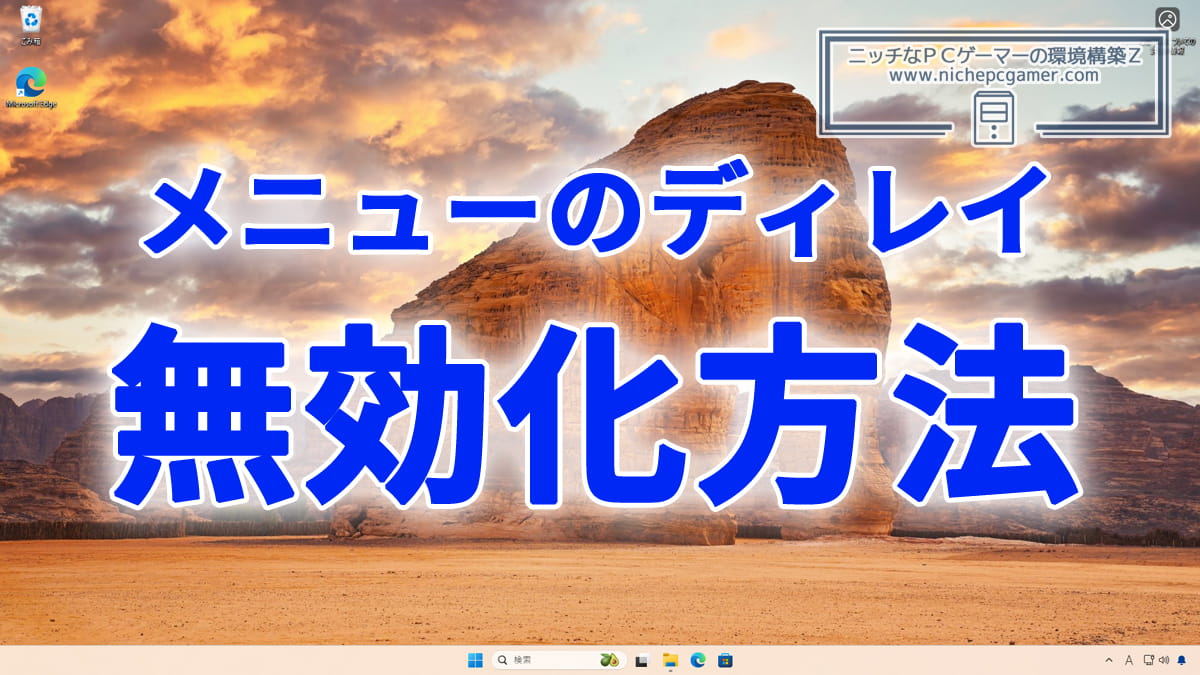
Windows11やWindows10は、サブメニューにマウスカーソルを置いてからメニューが開くまでに0.4秒のディレイ(遅延)があります。本記事では、その0.4秒のディレイを無効にする方法をご紹介いたします。
はじめに
「メニューのディレイって何?」と思うかもしれません。わかりやすいところで、『ペイント』を開いてみてください。『名前を付けて保存』にマウスカーソルを合わせると、右側に『PNG 画像』『JPEG 画像』といった保存形式を選択するサブメニューが表示されるはずです。
Windows11やWindows10は、こういったサブメニューが開くまでに0.4秒のディレイがあります。
ほかにも右クリックメニュー(コンテキストメニュー)のサブメニューや、Windows10のスタートメニューのサブメニューなどにも0.4秒のディレイがあります。
このサブメニューが開くまでの微妙なタイムラグに、少々イラつきを覚えていたり「一瞬で表示させたい!」なんて思っている方もいらっしゃるのではないでしょうか。以下の手順で一瞬で(0秒で)表示させることができます。
メニューのディレイを無効にする方法
メニューのディレイを無効にして、ディレイなし(0秒)で表示させる手順は以下。
- [Windows] + [R]キーを押して『regedit』と入力してエンターキーを押して、レジストリエディターを起動してください。
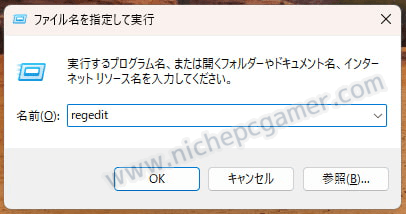
- 『このアプリがデバイスに変更を加えることを許可しますか?』というポップアップが表示されたら『はい』を選択してください。
- レジストリエディターが起動したら、『HKEY_CURRENT_USER\Control Panel\Desktop』を開いて、右側にある『MenuShowDelay』をダブルクリックしてください。
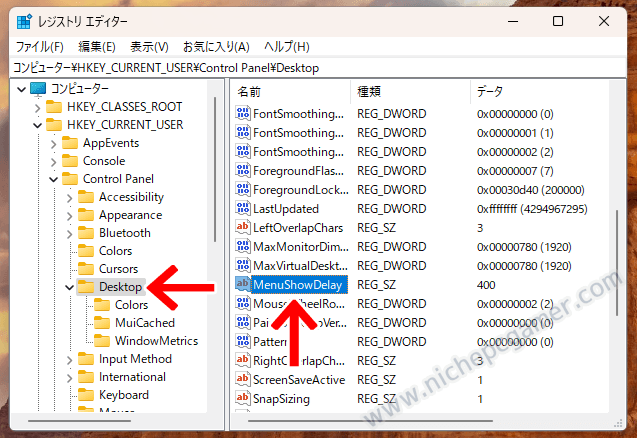
- 『値のデータ』を『0』にして、『OK』を押してください。
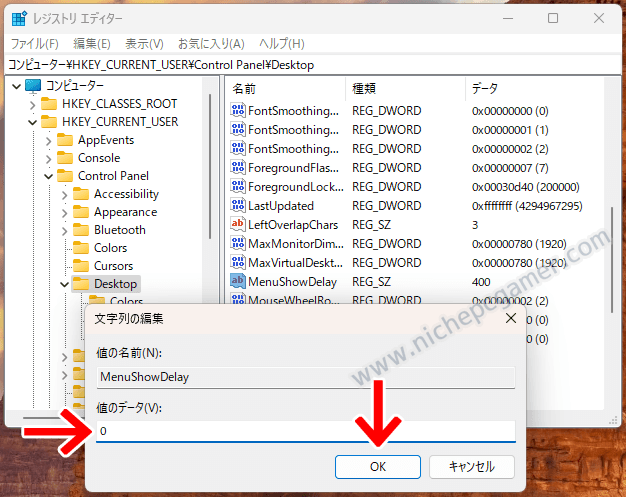
- レジストリエディターを閉じてください。
これでメニューのディレイが0秒になって、サッとメニューが表示されるようになります。元に戻したい場合は『値のデータ』に『400』と入力してください。
ちなみに、『値のデータ』は1/1000秒単位(ms)なので、例えば『100』に設定すれば0.1秒のディレイになります。0秒だと表示が速すぎると感じた場合はお好みでご調整ください。
備考
このレジストリは、Windowsに大型アップデートを適用すると『400』へと戻る場合があります。『ISO』、『メディア作成ツール』(Media Creation Tool / MCT)、『Windows 11 インストール アシスタント』(Windows Installation Assistant)からWindowsの大型アップデートを適用した場合は『400』へと戻ります。Windows Update経由でイネーブルメントパッケージ(Enablement Package / eKB)で大型アップデートを適用した場合のみ戻りません(設定した数値が維持されます)。
このほか、
- Windows11の『設定』 → 『システム』 → 『回復』 → 『Windows Update で問題を解決する』を実行した場合
- ISO等でWindowsの上書きインストール(修復インストールとも呼ばれます)をした場合
などを行った場合も『400』へと戻ります。
これは、Windowsの設定に関するレジストリ内容が初期化されるためです。その際は、再び、上記レジストリを再設定する必要があります。